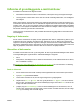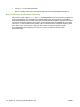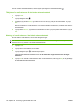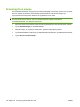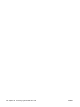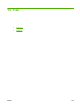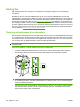HP Color LaserJet CM6040 / CM6030 MFP Series User's Guide
Table Of Contents
- Grundlæggende om produktet
- Kontrolpanel
- Software til Windows
- Understøttede Windows-operativsystemer
- Understøttede printerdrivere til Windows
- HP Universal Print Driver (UPD)
- Valg af den korrekte printerdriver til Windows
- Prioritering i forbindelse med udskriftsindstillinger
- Ændring af printerdriverindstillinger til Windows
- Fjernelse af software til Windows
- Understøttede hjælpeprogrammer til Windows
- Software til andre operativsystemer
- Brug af produktet med Macintosh
- Software til Macintosh
- Understøttede Macintosh-operativsystemer
- Understøttede printerdrivere til Macintosh
- Fjernelse af softwaren under Macintosh-operativsystemer
- Prioritet af printerindstillinger til Macintosh
- Ændring af printerdriverindstillinger til Macintosh
- Software til Macintosh-computere
- Understøttede hjælpeprogrammer til Macintosh
- Brug af funktionerne i Macintosh-printerdriveren
- Udskriv
- Oprettelse og brug af udskrivningsforudindstillinger i Macintosh
- Ændring af dokumenters størrelse eller udskrivning på specialpapirformater
- Udskrivning af følgebrev
- Brug af vandmærker
- Udskrivning af flere sider på ét ark papir i Macintosh
- Udskriv på begge sider (dupleksudskrivning).
- Angivelse af indstillinger for hæftning
- Lagring af job
- Angivelse af indstillingerne for farve
- Brug af menuen Service
- Udskriv
- Software til Macintosh
- Tilslutning af produktet
- Netværkskonfiguration
- Papir- og udskriftsmedier
- Forstå brugen af papir og udskriftsmedier
- Understøttede papir- og udskriftsmedieformater
- Understøttede papirtyper
- Vejledning for specialpapir og udskriftsmedier
- Ilægning af papir og udskriftsmedie
- Konfiguration af bakker
- Valg af udskriftsplacering
- Brug af produktfunktioner
- Besparelsesindstillinger
- Brug af hæfteenheden
- Funktioner til joblagring for udskriftsjob
- Udskrivning af foto eller marketingmateriale
- Udskrivning af vejrfaste kort og udendørs skilte
- Angivelse af dupleksjusteringen
- Udskrivning af opgaver
- Annullering af et udskriftsjob
- Brug af funktionerne i Windows-printerdriveren
- Åbning af printerdriveren
- Brug af udskrivningsgenveje
- Angivelse af indstillinger for papir og kvalitet
- Angivelse af dokumenteffekter
- Angivelse af færdigbehandlingsindstillinger for dokumenter
- Angivelse af udskriftsindstillinger for produktet
- Angivelse af joblagringsindstillinger
- Angivelse af farveindstillinger
- Support og oplysninger om produktstatus
- Angivelse af avancerede udskriftsindstillinger
- Brug af farve
- Kopi
- Brug af skærmbilledet Kopi
- Angivelse af standardindstillinger for kopiering
- Kopiering fra scannerglaspladen
- Kopiering fra dokumentføderen
- Justering af kopiindstillingerne
- Kopiering af tosidede dokumenter
- Kopiering af originaler med forskellige formater
- Ændring af indstillinger for kopisortering
- Kopiering af fotos og bøger
- Kombination af kopijob ved hjælp af Jobstruktur
- Annullering af et kopijob
- Scanning og afsendelse til e-mail
- Fax
- Administration og vedligeholdelse af produktet
- Informationssider
- HP Easy Printer Care
- Integreret webserver
- Brug af software til HP Web Jetadmin
- Sikkerhedsfunktioner
- Indstilling af realtidsuret
- Administration af forbrugsvarer
- Udskiftning af forbrugsvarer
- Rengøring af produktet
- ADF-vedligeholdelsessæt
- Kalibrering af scanneren
- Opgradering af firmwaren
- Problemløsning
- Løsning af generelle problemer
- Meddelelsestyper på kontrolpanelet
- Meddelelser på kontrolpanelet
- Papirstop
- Almindelige årsager til papirstop
- Mulige placeringer af papirstop
- Afhjælpning af papirstop
- OMRÅDE 1: Afhjælpning af papirstop i udskriftsbakken
- OMRÅDE 2: Afhjælpning af papirstop i fikseringsenheden
- Afhjælpning af papirstop i dupleksområdet
- OMRÅDE 5: Afhjælpning af papirstop i bakke 2 og den interne papirgang
- OMRÅDE 6: Afhjælpning af papirstop i bakke 1
- OMRÅDE 7: Afhjælpning af papirstop i valgfri bakke 3, 4 og 5
- OMRÅDE 8: Afhjælpning af papirstop i de valgfri finisherenheder
- OMRÅDE 9: Afhjælpning af papirstop i ADF
- Afhjælpning af hæftestop
- Udbedring af papirstop
- Problemer med papirhåndtering
- Produktet indfører flere ark
- Produktet indfører det forkerte sideformat
- Produktet henter papir i den forkerte bakke
- Papir indføres ikke automatisk
- Papir indføres ikke fra bakke 2, 3, 4 eller 5
- Transparenter eller blankt papir indføres ikke
- Konvolutter sætter sig fast eller indføres ikke i produktet
- Udskriften er bøjet eller krøllet
- Produktet dupleksudskriver ikke eller dupleksudskriver forkert
- Om indikatorer på processorkort
- Afhjælpning af problemer med udskrifts- og kopikvalitet
- Eksempler på problemer med udskriftskvaliteten
- Lineal til gentagne fejl
- Problemer med udskriftskvaliteten, der er relateret til omgivelserne
- Problemer med udskriftskvaliteten, der er relateret til papirstop
- Optimering og forbedring af billedkvalitet
- Funktionsproblemer
- Løsning af faxproblemer
- Løsning af e-mail-problemer
- Løsning af problemer med netværksforbindelse
- Løsning af almindelige Macintosh-problemer
- Forbrugsvarer og ekstraudstyr
- Service og support
- Produktspecifikationer
- Lovgivningsmæssige oplysninger
- Overensstemmelse med FCC-regler
- Overensstemmelseserklæring
- Overensstemmelseserklæring
- Miljøbeskyttelsesprogram
- Beskyttelse af miljøet
- Ozonproduktion
- Strømforbrug
- Tonerforbrug
- Papirforbrug
- Plastik
- HP LaserJet-forbrugsvarer til udskrivning
- Oplysninger om returnering og genbrug
- Papir
- Begrænsninger i materialet
- Bortskaffelse af produktaffald i private husholdninger i EU
- Dataark vedrørende materialesikkerhed (MSDS)
- Kilder med yderligere oplysninger
- Certifikat angående dataflygtighed
- Sikkerhedserklæringer
- Indeks
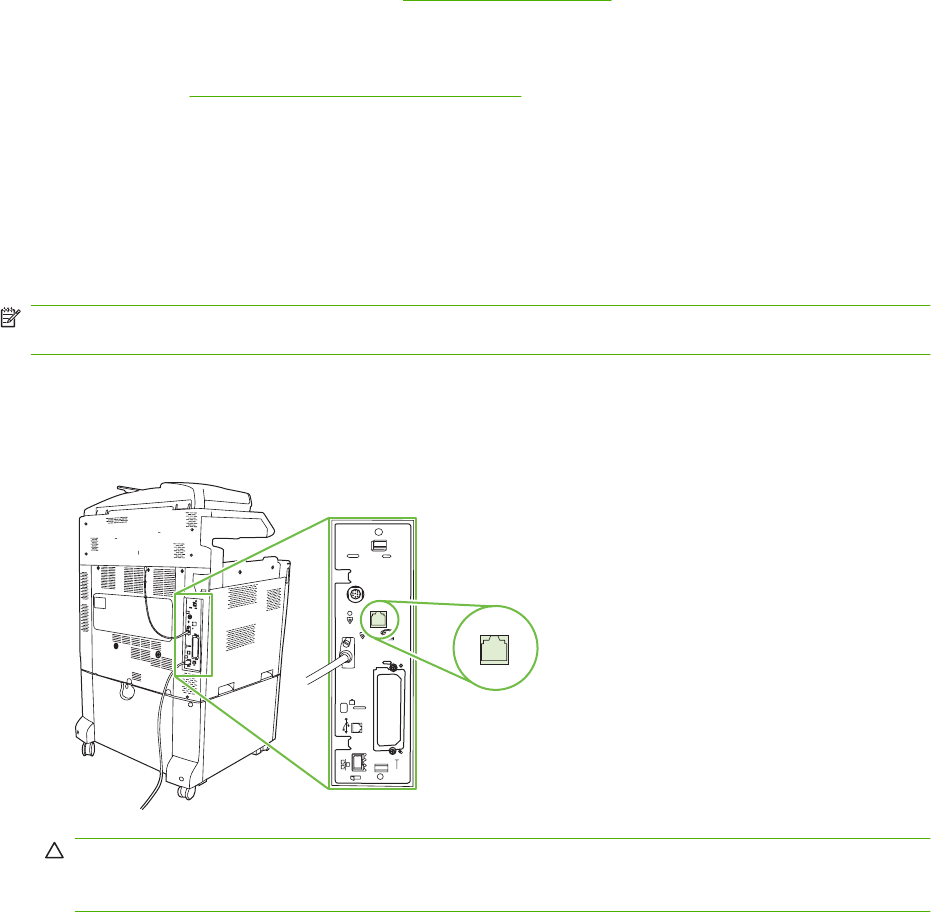
Analog fax
Når ekstraudstyret til den analoge fax er installeret, kan produktet fungere som en selvstændig
faxmaskine.
Modellerne HP Color LaserJet CM6030f MFP og HP Color LaserJet CM6040f MFP leveres med
faxekstraudstyr, der allerede er installeret. Til HP Color LaserJet CM6030 MFP eller HP Color LaserJet
CM6040 MFP (basismodeller) kan du bestille dette ekstraudstyr separat. Oplysninger om bestilling af
ekstraudstyr til analog fax finder du under
Varenumre på side 293. Specifikationer for ekstraudstyr til
den analoge fax finder du i HP LaserJet Analog Fax Accessory 300 User Guide. En elektronisk version
af denne vejledning findes på Bruger-cd'en, der leveres sammen med produktet. Analog Fax Accessory
300 Fax Guide og Analog Fax Accessory 300 Send Fax Driver Guide findes på produktets Bruger-cd
eller på adressen
www.hp.com/go/mfpfaxaccessory300.
Tilslutning af faxtilbehøret til en telefonlinje
Når du tilslutter ekstraudstyret til fax til en telefonlinje, skal du sørge for, at den pågældende telefonlinje
er en dedikeret linje, der ikke bruges af andre enheder. Denne telefonlinje skal være analog, da faxen
ikke fungerer korrekt, hvis den tilsluttes visse digitale PBC-systemer. Hvis du er i tvivl om, hvorvidt du
har en analog eller en digital telefonlinje, skal du kontakte dit teleselskab.
BEMÆRK: HP anbefaler at bruge det medfølgende telefonkabel for at sikre, at ekstraudstyret til fax
fungerer korrekt.
Følg denne vejledning i at slutte ekstraudstyret til fax til et telefonstik.
1. Find det medfølgende telefonkabel frem. Sæt den ene ende af telefonkablet i telefonstikket til
ekstraudstyret til fax på processorkortet. Skub telefonstikket ind, så det klikker på plads.
FORSIGTIG: Sørg for at sætte telefonkablet i porten til ekstraudstyret til fax, som findes på midten
af formateringsenheden. Slut ikke telefonkablet til HP Jetdirect-porten, som er placeret længere
nede på formateringsenheden.
2. Sæt den anden ende af telefonkablet i telefonstikket på væggen. Tryk på stikket, indtil det klikker,
eller indtil det sidder godt fast. Da der bruges forskellige typer stik i forskellige lande/områder,
afgiver stikket muligvis ikke et hørbart klik.
184 Kapitel 13 Fax DAWW